Heim >System-Tutorial >LINUX >4 Möglichkeiten, USB-Geräte in Linux-Systemen zu identifizieren
4 Möglichkeiten, USB-Geräte in Linux-Systemen zu identifizieren
- WBOYWBOYWBOYWBOYWBOYWBOYWBOYWBOYWBOYWBOYWBOYWBOYWBnach vorne
- 2024-02-05 11:45:351842Durchsuche
Wenn in der Desktop-Umgebung ein Gerät (z. B. ein USB-Gerät) angeschlossen wird, stellt das System es automatisch im angegebenen Verzeichnis bereit, normalerweise im Verzeichnis /media/username/device-label. Auf diese Weise können Sie das Verzeichnis aufrufen und auf die Dateien auf dem Gerät zugreifen. Auf dem Server ist die Situation jedoch anders. Sie müssen das Gerät manuell mounten und einen Mountpunkt angeben.
USB-Gerät abfragen
In Linux-Systemen verwenden Sie /dev目录下的特定设备文件来标识插入的设备。你会在该目录下看到一些文件,比如/dev/sda或/dev/hda,它们表示你的第一个主设备,每个分区使用一个数字标识,例如/dev/sda1或/dev/hda1, um die erste Partition des Hauptgeräts usw. darzustellen. Mithilfe dieser Gerätedateien können Sie an Ihr System angeschlossene USB-Geräte finden und identifizieren.
$ ls /dev/sda*
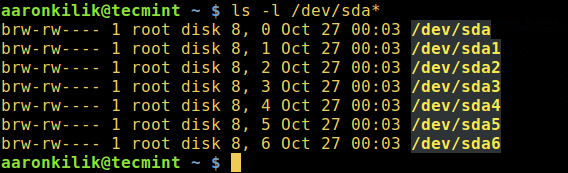
Listen Sie alle Gerätenamen unter dem Linux-System auf
Lassen Sie uns nun den Gerätenamen mithilfe einiger spezieller Befehlszeilentools unten herausfinden.
Verwenden Sie den Befehl df, um den Namen des angeschlossenen USB-Geräts herauszufinden
Sehen Sie sich jedes an Ihr System angeschlossene Gerät und den entsprechenden Mount-Punkt an. Sie können den df-Befehl in der Abbildung unten verwenden, um die Speicherplatznutzung des Linux-Systems zu überprüfen:
$ df -h
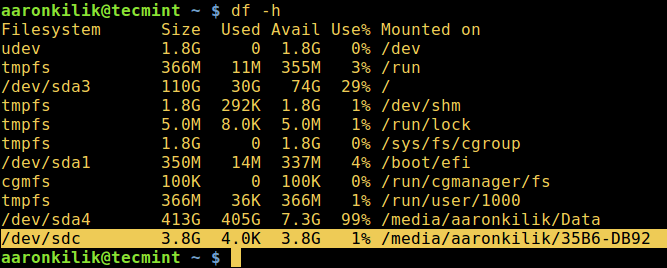
Verwenden Sie den Befehl df, um den Namen des USB-Geräts zu finden
Verwenden Sie den Befehl lsblk, um den USB-Gerätenamen zu finden
Sie können auch den folgenden lsblk-Befehl (Blockgeräte auflisten) verwenden, um alle an Ihr System angeschlossenen Blockgeräte aufzulisten:
$ lsblk
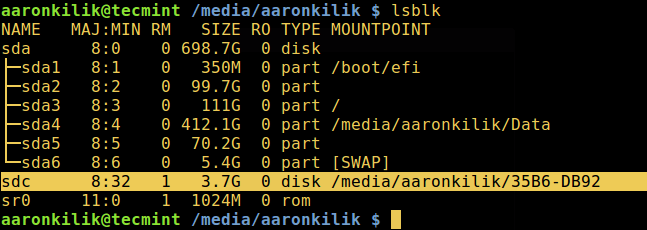
Blockgeräte im Linux-System auflisten
Verwenden Sie das fdisk-Tool, um den USB-Gerätenamen zu identifizieren
fdisk ist ein leistungsstarkes Tool zum Anzeigen aller Partitionstabellen in Ihrem System, einschließlich aller USB-Geräte. Verwenden Sie Root-Rechte, um den folgenden Befehl auszuführen:
$ sudo fdisk -l
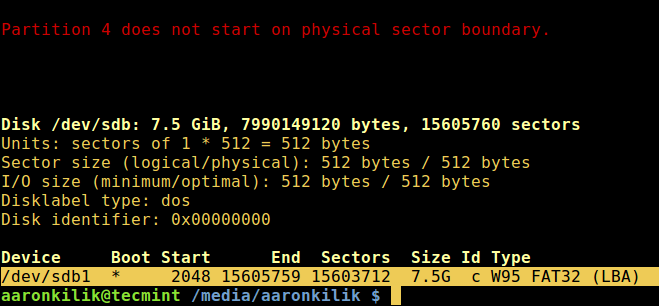
Partitionstabelle des Blockgeräts auflisten
Verwenden Sie den Befehl dmesg, um den Namen des USB-Geräts zu identifizieren
dmesg ist ein wichtiger Befehl zum Drucken oder Steuern des Kernel-Ringpuffers. Der Ringpuffer ist eine Datenstruktur, die Informationen über die Betriebsdaten des Kernels speichert.
Führen Sie den folgenden Befehl aus, um Informationen zum Kernel-Betrieb anzuzeigen. Außerdem werden Informationen zum USB-Gerät ausgedruckt:
$ dmesg
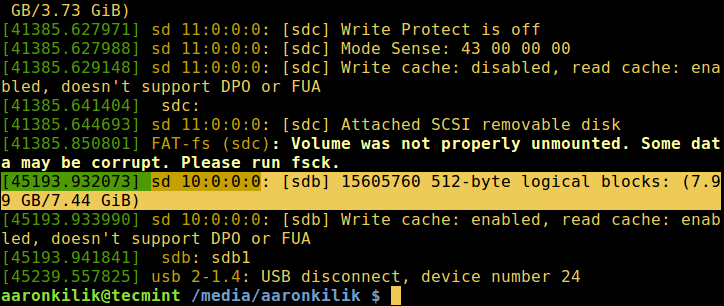
dmesg – USB-Gerätenamen drucken
Das obige ist der detaillierte Inhalt von4 Möglichkeiten, USB-Geräte in Linux-Systemen zu identifizieren. Für weitere Informationen folgen Sie bitte anderen verwandten Artikeln auf der PHP chinesischen Website!

